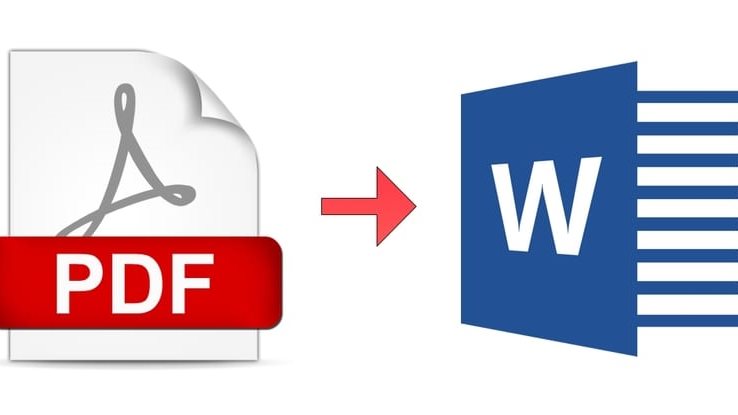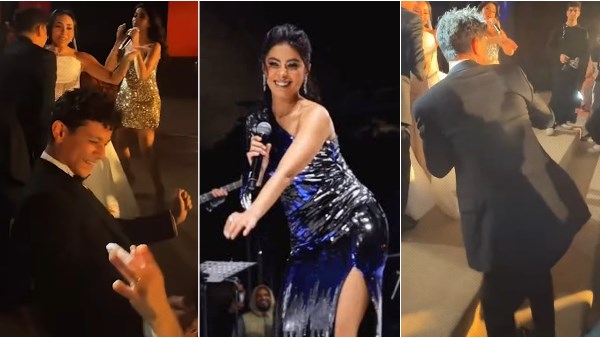يستطيع برنامج Microsoft Word فتح مجموعة متنوعة من تنسيقات الملفات ، بما في ذلك تنسيق PDF ، ففي حالة إذا كنت لا ترغب في استخدام قارئ PDF مخصص ، فيمكن استخدام برنامج معالجة Word لعرض ملفات PDF وتعديلها. سنعرض لك طريقتين مختلفتين لتشغيل ملفاتك في هذا التطبيق.
بحسب موقع "هاو تو جييك" التقني، إذا كنت تريد تعديل ملفات PDF باستخدام Word ، يجب العلم أن Word قد لا يتمكن من الاحتفاظ بجميع التنسيقات الأصلية للملفات، هذا لأن Word يحول ملف PDF الخاص بك إلى مستند قابل للتحرير ، مما يفقده التنسيق أحيانًا.
كيفية فتح ملفات PDF في Word باستخدام File Explorer
هناك طريقة سريعة للوصول إلى ملف PDF الخاص بك في Word وهي تحديد ملفPDF في File Explorer ثم فتحه من هناك.
- إذا كنت من مستخدمي لابتوب Mac ، فيمكن القيام بذلك عن طريق فتح Finder والنقر بزر الماوس الأيمن على ملف PDF واختيار Open with ثم Word .
1- للقيام بذلك على نظام التشغيل ويندوز أولاً ، قم بتشغيل نافذة File Explorer وابحث عن ملف PDF الذي تريده.
2- انقر بزر الماوس الأيمن فوق ملف PDF الخاص بك ، ومن القائمة التي تفتح ، حدد Open With ثم اختر Choose Another App.
3- من قائمة التطبيقات ، حدد Word. إذا كنت لا ترى هذا التطبيق ، فانقر على "المزيد من التطبيقات" وستظهر لك جميع التطبيقات المثبتة، ثم اضغط Ok .
4- سيفتح ملف PDF في Word وستتلقى رسالة، تشير هذه الرسالة إلى أن Word سيحول ملفك إلى مستند قابل للتحرير وأنك قد تفقد بعض التنسيق.
5- اضغط على OK ، وستظهر محتويات ملف PDF على Word
كيفية الوصول إلى ملف PDF من داخل تطبيق Word
1- من أعلى يسار الشاشة ، انقر فوق "file".
2- سيظهر شريط جانبي، اختر Open
3- ثم اضغط على browse
4- سترى نافذة مفتوحة بجهاز الكمبيوتر، افتح المجلد الذي يحتوي على ملف PDF وانقر نقرة مزدوجة فوق ملف PDF الذي تريده.
5- سيعرض Word رسالة تفيد بأنه سيتم تحويل ملف PDF إلى مستند قابل للتحرير وأنك قد تفقد بعض تنسيقه. انقر فوق OK.